今回は17LIVE(イチナナ )でOBSを使う方法を。
イチナナは基本スマホからのみの配信でPCからの配信は認証ライバーが申請して登録作業を行うという少しハードルの高いものでしたが2020.7.30からPC配信が全面的に開放になりました。
※追記2020.12.12/上記表現だとすべてのユーザーにという意味合いになってしまいますが調べてみたところPC配信が出来るのは現在認証ライバーのみのようです。
誤解を与えてしまい申し訳ございません。
PC配信ではOBSという配信ソフトを使うのですがこの設定方法をご紹介していきます!
※追記2020.11.30 /自分はMacユーザーなので今回はMac使用での例を書いています。Windows版で多少操作が違いましたらすみません。/
配信やってる方だとOBSは馴染みがあると思いますがイチナナのようにスマホメインのもを使ってるとあまり耳にする事もないかもしれません。
僕も知ったのはつい最近です。
使うのもイチナナでOBSを試したのが2回目の超初心者。
あ、ちなみにこの流れで
密かに始めた僕のイチナナアカウントはこちらですっっ!!←
はい、というわけで慣れてる方ならすぐ分かるのかもしれませんが、あまり使った事がないとどこにどれを入力してっていうのが分かりづらいかと思います。
そしてまだ始まったばかりのせいか情報が全然見つからない!
方法が分からなかったら聞いてくださいと運営側も優しく言ってくれたのですが、ネットの中でもコミュ症の僕はなんとか自力でやることにしました!
そんな僕が格闘しながらOBS配信に至るまでの流れをそのままご紹介します!
まずはPCからログイン。
実はイチナナというワードで調べてもログイン画面が出ません。
前になんとか見つけた方法もブックマーク後忘れました笑
なので手っ取り早くログインはこちら→17live link
ログイン画面でIDとパスワードを入力します。
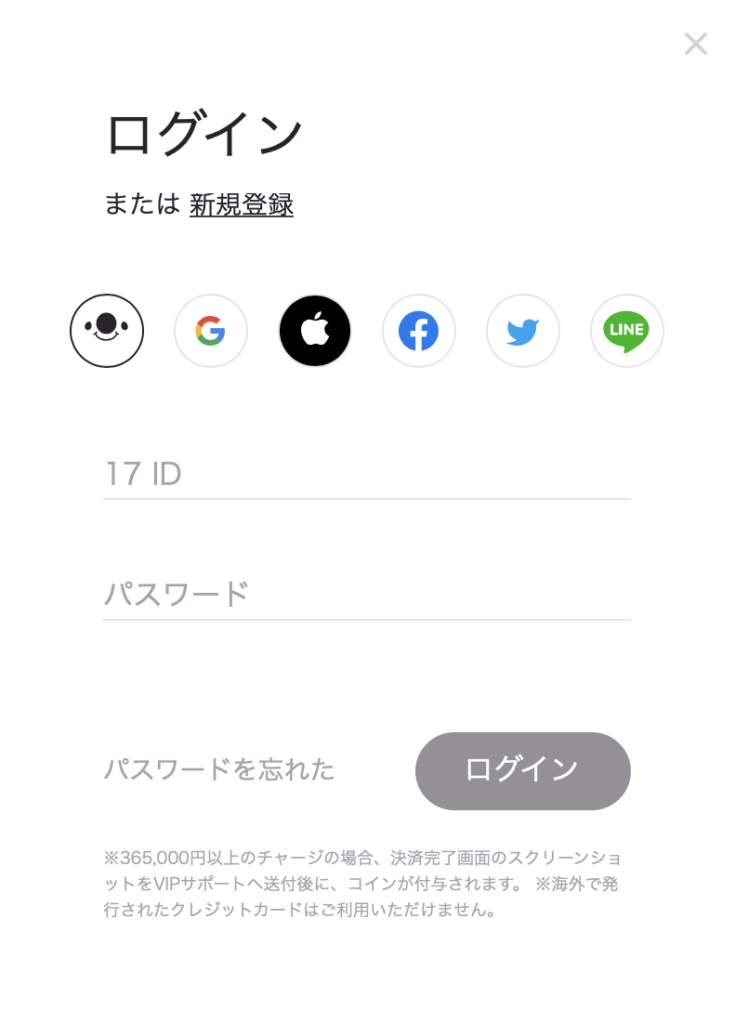
パスワードなんて作ったっけかな?と2、3度失敗し結果Googleログインしました。
SNSログインの場合はパスワード再発行と通知で来ておりましたがその真相は謎。
ログインしたらここから配信設定に行きます。
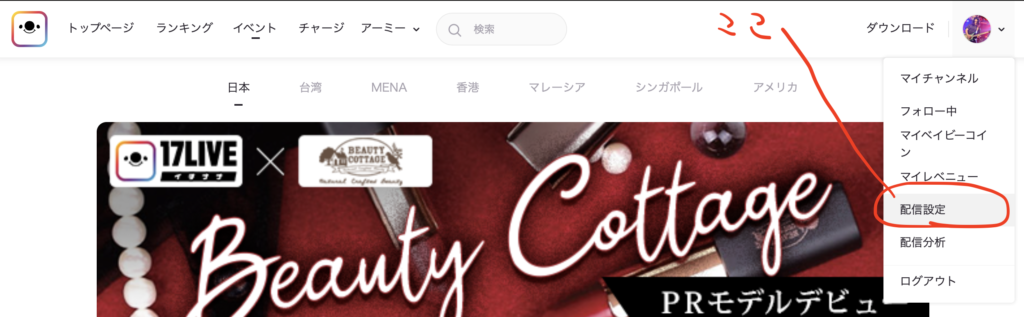
内容は基本アプリ版と同じでタイトル、ハッシュタグ(手動です。enter押すと決定されちゃうので意外とむずい。。)、参加イベント(無しには出来ず)、マイイベントがあればそれを入力。
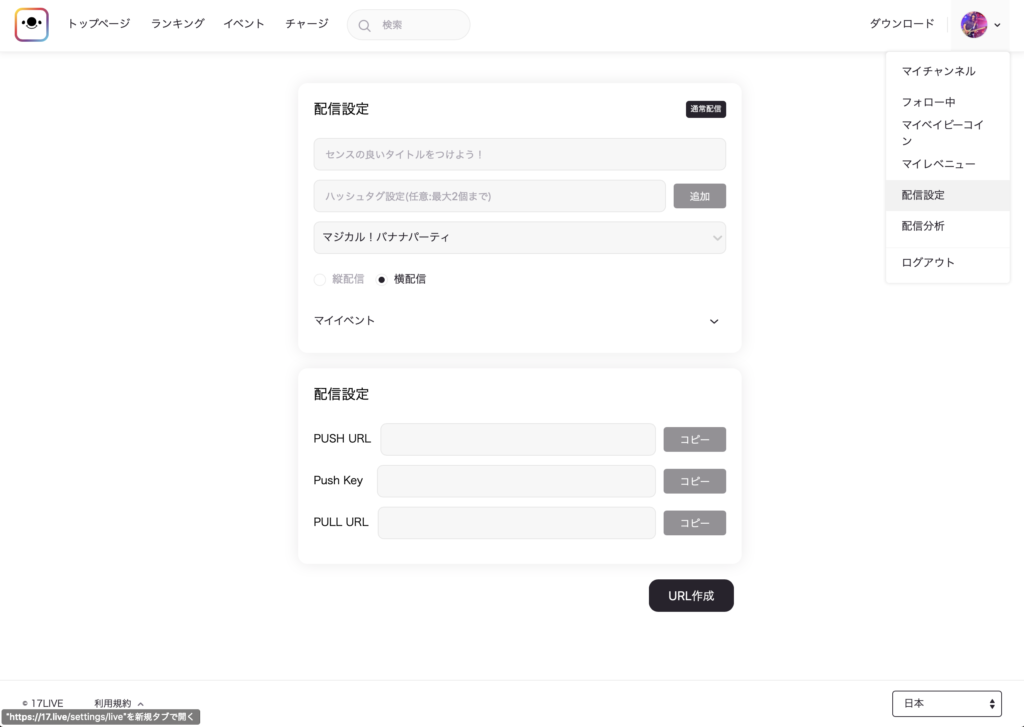
縦配信、横配信も選べます。
ここはPCならではですね。
そしてここからがポイント!
これらを入力したらURL作成ボタンをクリックします。
そうすると下のPUSH URL、Push Key、PULL URLの欄にテキストが表示されます。
なんか出たけどなにこれ?
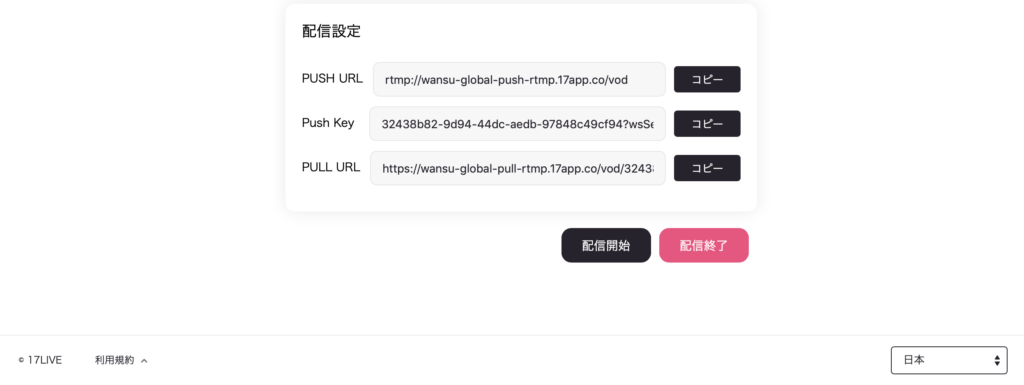
と思いましたがOBS使うときは使うサイトを選んでストリームキーを入力していくのでこれがそのへんのなにがしだろうと予測しました。
ここでOBSの画面
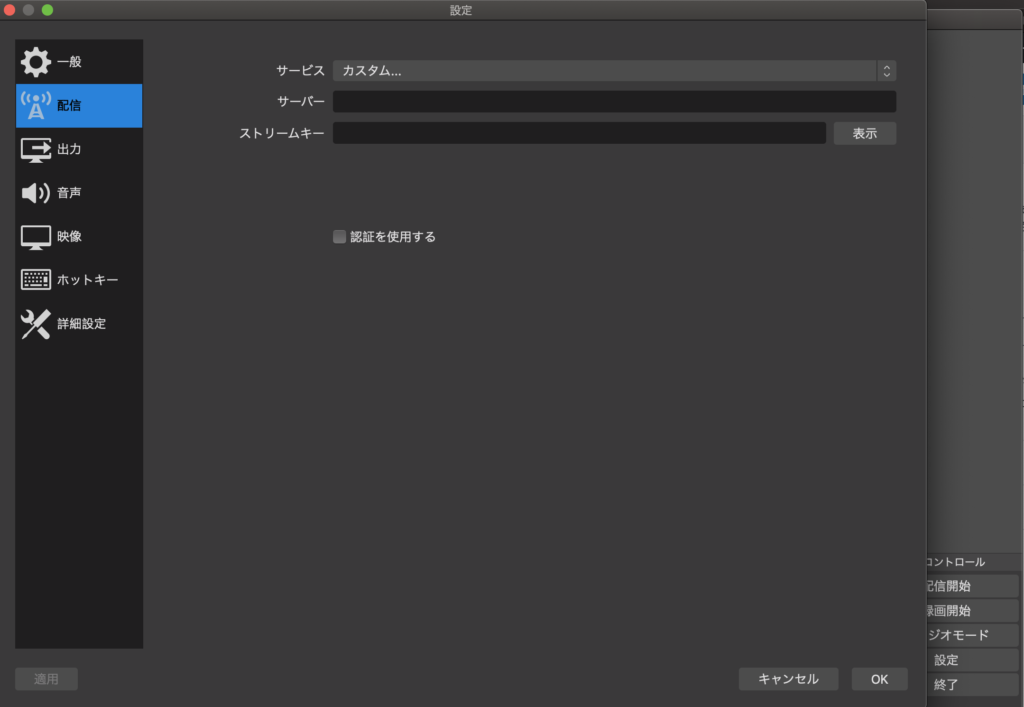
サービス欄でYouTubeやツイキャスなどを選ぶとサーバーの欄は自動で入力されるのですが、イチナナは入っていないのでカスタムを選びます。(やってる時は選ぶのかなぁって感じ)
そうするとサーバーとストリームキーは空欄なのでここにイチナナ用のものを入力する必要があるわけです。
最初サーバーはイチナナのURLを入れたりしましたが、やっぱ違うかなーと葛藤。
ここでまたググりましたがやはり出てきませんでした。
おそらくイチナナの設定で出てきた3つの中から2つを選んでOBS側へ入力。
賭け要素が強いですがここは勘でやってみようと決めました。
成功する確率は…
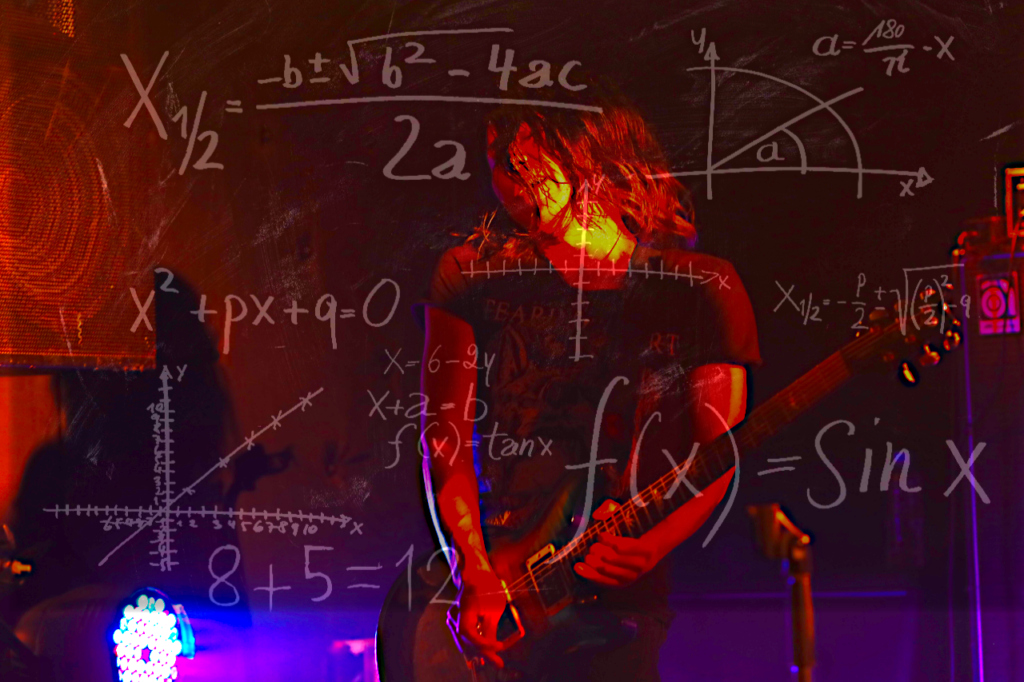
分かりません!!
ストリーム”キー”というくらいなので多分ここはPush Keyだろうと思いコピペ。
あとは2択。
PUSH か PULL か
押すか引くかなら押すっしょ!ということでPUSH URLをコピペ。
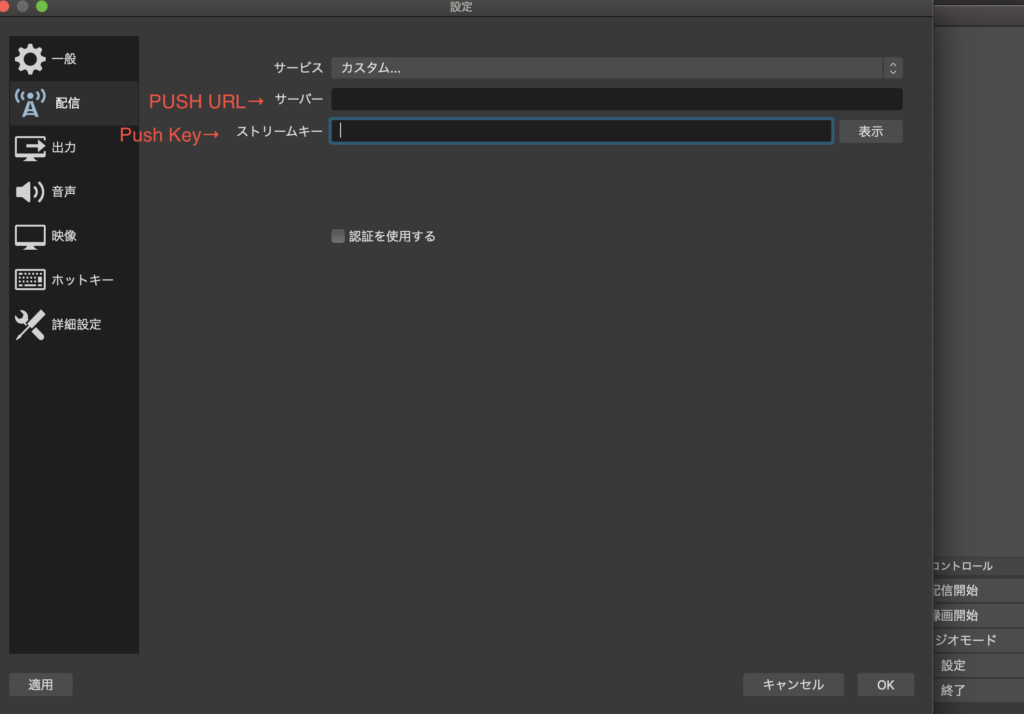
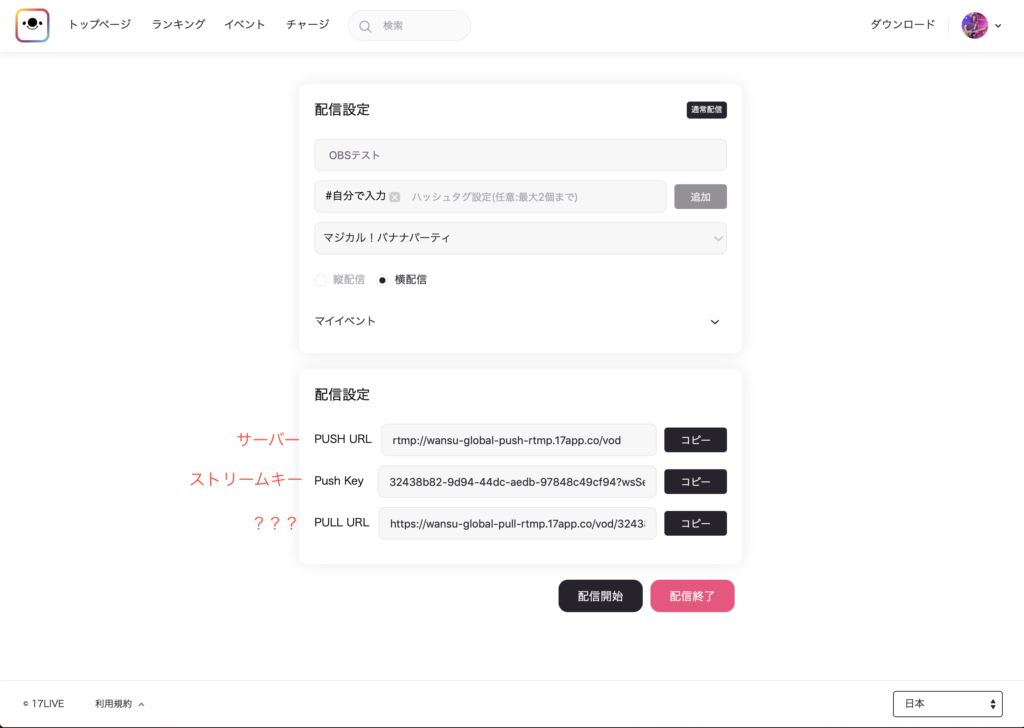
OBSの使い方自体は別で見てもらえると良いですがこの入力が終わったらOBS側で配信開始を押します。
この時点ではまだイチナナでは配信されてません。
次はイチナナのほうで配信開始を押します。
イチナナはテスト配信というものが出来ないのでぶっつけ本番。
ここまで勘でしかないので不安しかないのですが
果たして結果は….!!
はい、ふつーに出来ましたー()
というわけでなんとか一発で成功!
しっかりOBSの画面設定とかも反映されてて音声もおけー!
ただイチナナ側は初めて見る画面だったので「え、これ出来てんの?え?え?」となってるとこをしばらく配信してました笑
そんな中見てくださった方はありがとうございます!コメントや反応がなきゃ出来てるのか分からなかった。。ありがとうございます!!
OBS使えればゲーム配信したり(また新たに機材が必要だが…)、作曲画面見せたり、ライブ映像見ながらコメントしたりなどなど、できる事が多くなるので夢が広がりますね!
こういうのは呪文みたいな言葉が多いので覚えるの大変ですがより良い配信できようにやれること増やしていきたいと思います!
これが正規のやり方かは分からないのでとりあえず一つの例としてOBS配信しようと思っている方の参考にもなれば幸いです。
木村大樹